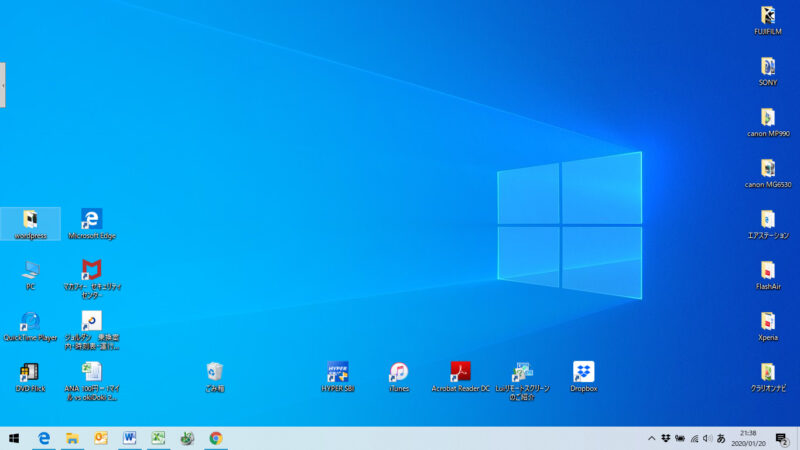こんにちは!「ひろ」(@hiroislandhiro)です。
久しぶりの投稿です。令和2年の初めての投稿は、Windowsの話題にしたいと思います。
Windows 7が2020年1月14日にサポート終了
皆さんご存知のように、Windows 7が2020年1月14日にサポート終了となってしまいました。サポートが打ち切られると、定期的に更新されていたWindowsのアップデートがされなくなります。新しいウイルスやセキュリティのリスクに対処できなくなり、ウイルス感染の危険性が増します。すでにWindows 10に移行済みの人が多いのかもしれませんが、我が家は、今も何世代も前のPCを使っています。
ちなみに、現在使っているPCはNECのPC-LL750ES6W。OSはWindows 7 Home Premium(SP)64ビット、プロセッサはインテルCore i7、ハードディスクの容量は約750GBです。
このPCは、2011年購入以来、約9年間も使っています。今まで一度も故障することなく、調子も良くハード的にまだまだ使えますし、OSの変更だけで買い替えるのはもったいない気がしていました。
また、ブログやメール、ネットショップにオークション、写真や年賀状などの印刷といった使い方であれば、まったく何の不自由もありませんでした。
しかし、サポート終了が年貢の納め時と覚悟を決め、Windows 10搭載のPC買替候補を検討するため、人気の推奨機種などを検索していました。あれこれ検索していると、なんとWindows 7のサポートが終了した現在でも、Windows 10への無償アップグレードが可能と書かれたブログをいくつか発見!
まずはこれを試すしかない!もし、うまくいかないときは買い替えよう!と考え、さっそく、Microsoftの無償アップグレードを試してみることにしました。インストールは、多くの方が非常に詳しく手順を公開していらっしゃいますので、それを参考にしながら進めました。
おおまかな流れは以下の通りです。トータルで3時間ぐらいの時間がかかりましたが、無事にアップグレードに大成功!!トライしてみて良かったです!
Windows 10のインストール準備
下記リンクにアクセスして、Windows 10へアップグレードするためのソフトウェアをダウンロードします。
ダウンロードはこちら
アップグレード用ファイルのダウンロード
上記リンクをクリックするとWindows 10のダウンロードページが表示されるので、「ツールを今すぐダウンロード」をクリックします。
Windows 10のダウンロード
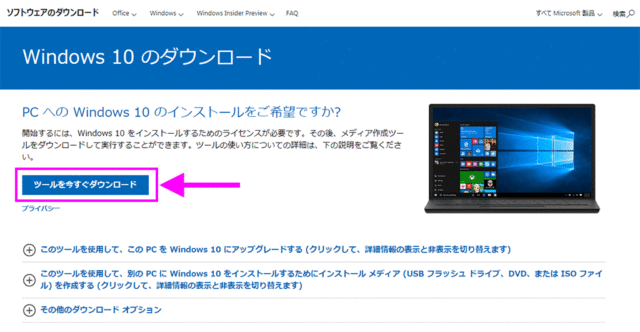
ツールを実行
ダウンロードしたMediaCreationTool.exeを実行すると案内が表示されるので、画面に従い進めます。途中で下記のような画面が表示されますが、ひたすら待ちます。
インストール中の画面 (その1)
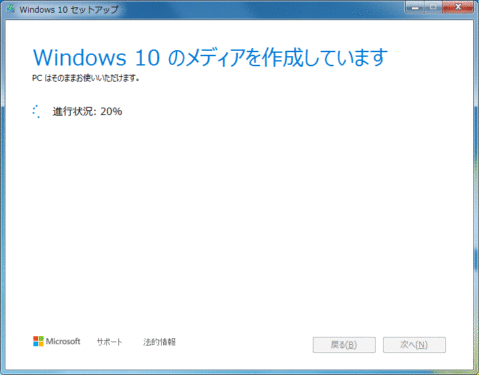
インストール中の画面 (その2)
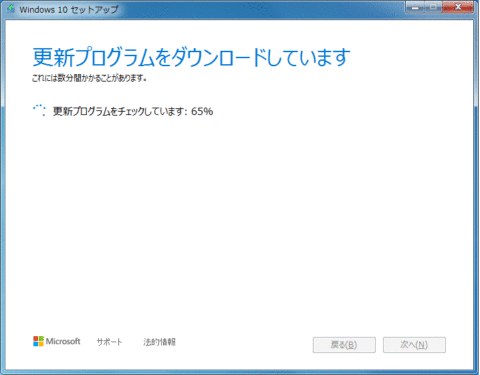
注意:「次の作業が必要です」画面が表示される場合
インストール準備を進めている間、「次の作業が必要です」の画面が表示されることがあります。Windows 10では互換性が無く使用できないソフト、または不具合が発生する可能性のあるソフトの一覧が表示されます。アンインストールなどの対処を行います。
インストール準備完了
最後にこちらの画面が表示されます。右下の「インストール」ボタンを押すとWindows 10のインストールが開始されます。
「インストール準備完了」画面

Windows10のインストール
画面に従ってインストールを進めます。途中で何度か自動で再起動がかかりますが、途中でパソコンの強制終了などをしないでください。時間がかかりますが、辛抱強くインストールを進めてください。

数回再起動した後にwindows 10の設定画面が表示されます。デバイスのプライバシー設定画面の「同意」をクリック。Windows 10のインストールが完了します。
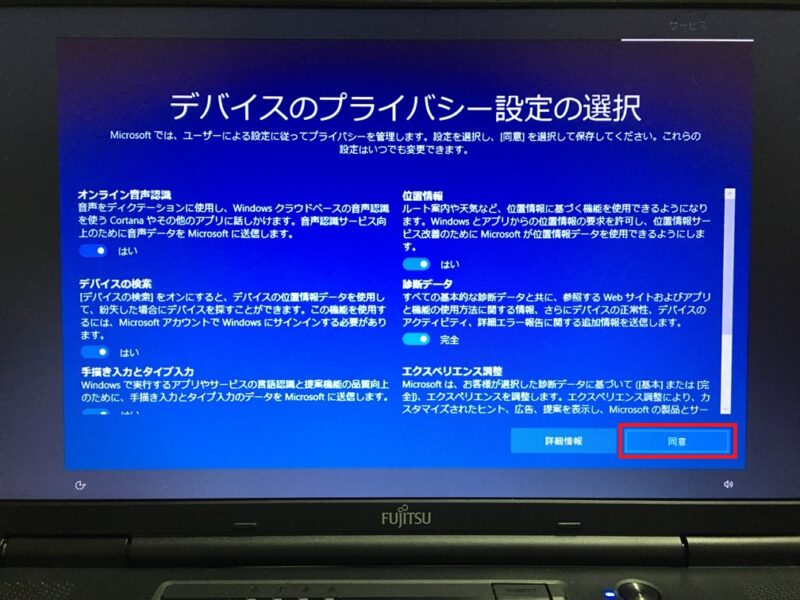
まとめ
アップグレードの作業に時間はかかりましたが、PCの買替え費用や入れ替えの際の設定変更などにかかる手間を考えると、アップグレードを行って大正解でした。(2020年1月18日実施)
インストール後、数日が経過しましたが何のトラブルも発生していません。アップグレードによって、PCの動きが少し早くなったような気がします。
2020年1月14日のWindows 7のサポート終了に加え、Windows 8、8.1に関しては2023年1月10日までのサポートとなります。Windows 10への無償アップデートもいつまでできるか分からないので、このタイミングで是非、Windows 10にアップグレードすることをおすすめします。